文章詳情頁
win10系統的筆記本電腦如何開啟觸摸板多指操作
瀏覽:4日期:2023-02-14 09:33:33
在我們的生活中除了臺式電腦之外,使用的更多的就是筆記本電腦了,大家都知道在筆記本電腦中的鼠標就是在鍵盤下方的智能觸摸板,我們可以通過用手指在上面滑動來操作鼠標,并且在電腦的相關設置中還有很多有關觸摸板的設置,就比如開啟在觸摸板上的多指操作功能,很多用戶都不知道在win10系統中要如何設置開啟,所以小編今天就是來跟大家分享啟用多指操作觸摸板的方法步驟了,有需要的朋友不妨一起來看看下面這篇教程,希望能夠幫助到大家。
 方法步驟
方法步驟1.首先我們打開電腦之后找到桌面左下角的開始菜單,打開開始菜單之后點擊界面中的設置選項,進入到系統設置界面。
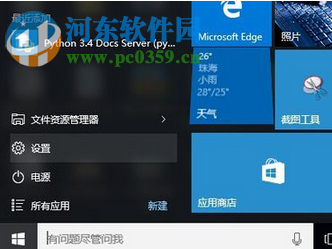
2.打開電腦的系統設置界面之后,其中有很多個設置模塊,然后我們找到設備這個選項點擊進去,進行鼠標、藍牙等設置。
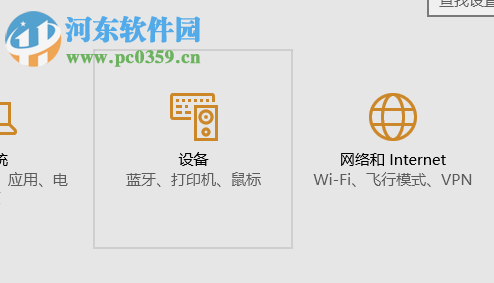
3.進入到設備的設置界面之后,我們需要在設置的分類設置中找到鼠標和觸摸板這個選項,然后點擊進入設置。

4.點擊進入到鼠標和觸摸板設置之后,我們點擊界面中的其他鼠標設置選項,之后在彈出的設置界面就可以選擇到多指操作界面了,我們將啟用前面的小框勾選上就可以了。
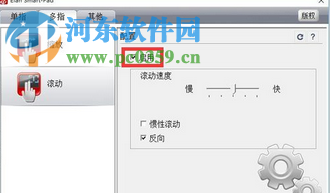
使用以上方法就可以在win10系統的筆記本電腦中開啟觸摸板多指操作功能了,我們在使用筆記本電腦時是沒有配備鼠標的,除非自己購買鼠標或者是無線鼠標,如果需要開啟電腦上觸摸板的多指操作功能的話,趕緊試試這個方法吧。
相關文章:
1. Win8設置同時顯示多個時區時間技巧2. 深度操作系統Deepin20.2.1發布(附下載和更新日志)3. Win11Beta預覽版22621.1180和22623.1180發布 附KB5022363內容匯總4. win XP系統的電腦無法連接蘋果手機怎么解決5. mac安全模式怎么進入? Mac系統進入安全模式方法6. 統信UOS家庭版開始內測 無需分區全自動安裝7. 統信UOS系統怎么禁止窗口特效? 統信關閉窗口特效的技巧8. freebsd下重啟網絡相關命令分析9. 統信UOS系統怎么關閉? uos關機的多種方法10. 企業 Win10 設備出現開始菜單和任務欄快捷方式消失問題,微軟展開調查
排行榜

 網公網安備
網公網安備